笔记本光驱怎么禁用
发布时间:2015-11-10 来源:查字典编辑
摘要:光驱是电脑硬件中比较容易损坏的硬件之一,如今很多电脑都去掉了光驱。很多内置光驱的笔记本在使用一段时间后,光驱都比较容易出故障,小编一台索尼笔...
光驱是电脑硬件中比较容易损坏的硬件之一,如今很多电脑都去掉了光驱。很多内置光驱的笔记本在使用一段时间后,光驱都比较容易出故障,小编一台索尼笔记本近日就出现了光驱故障,电脑开机,光驱经常会自动弹出,给使用带来了不便。反正光驱如今作用也不大,如果经常会出现一些问题,不如将其禁用掉,下面小编教大家如何禁用笔记本光驱。

笔记本光驱怎么禁用 设备管理器禁用光驱方法
禁用笔记本光驱其实并不难,很多朋友可能会想到,将光驱驱动卸载清除掉,这样它就无法正常运行了。卸载驱动是一种方法,其实也完全没有必要这样做,只要去设备管理器中,将光驱禁用即可,无需卸载驱动那么麻烦,以下是具体操作步骤。
一、在电脑桌面的计算机图标上右键,在弹出的菜单中,点击打开属性。
二、在打开的计算机属性界面,点击打开左侧的设备管理器,如下图所示。

三、打开设备管理器之后,然后用鼠标点击DVD/CD-ROM驱动器左侧的箭头,展开具体的光驱型号,然后在这个光驱型号上右键鼠标,在弹出的菜单中,点击禁用就可以了,如下图所示。
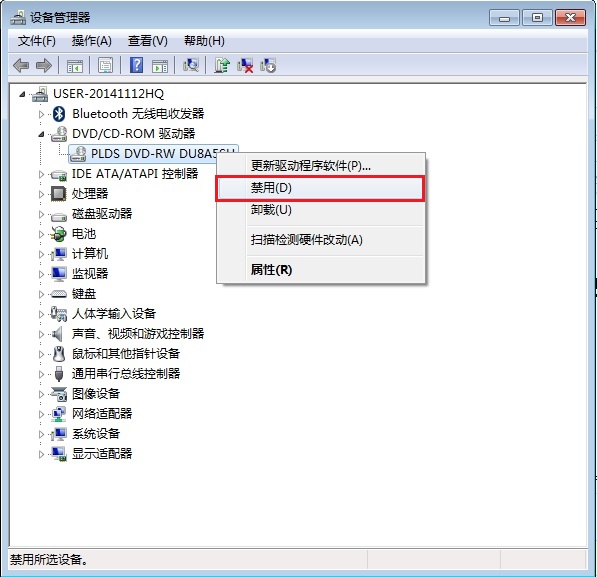
通过以上简单几个步骤,就可以轻松禁用笔记本光驱了,如果今后要用到光驱,可以按照上面的步骤,在设备管理器中,启动光驱。


